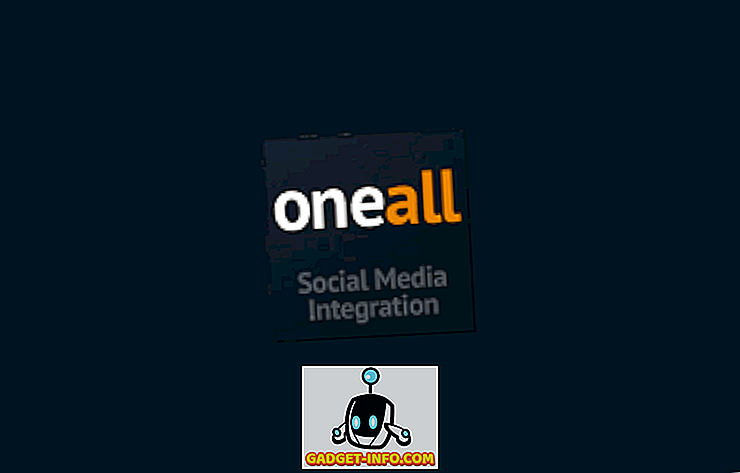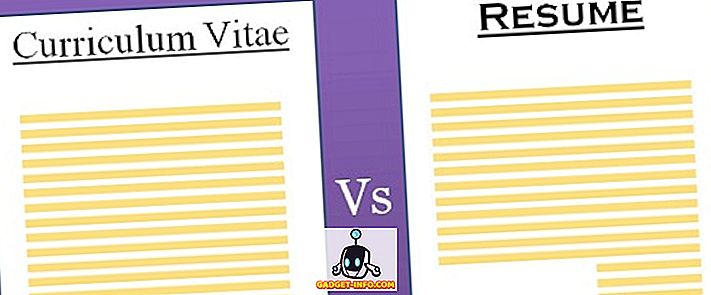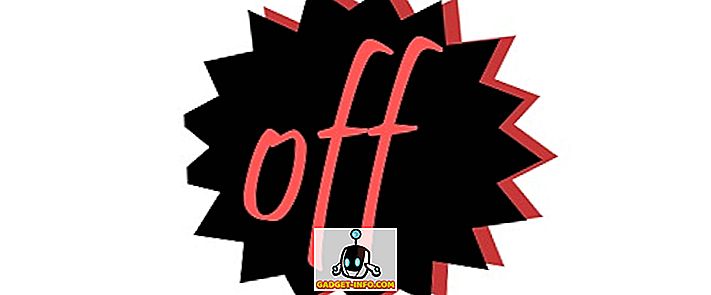Jeg har installert Windows 8 / Windows 10 på et par maskiner i det siste for å leke med det, og det har installert uten problemer på alle maskiner bortsett fra en. På en eldre Dell-datamaskin som jeg har, får jeg følgende feilmelding under oppsett:
PCens CPU er ikke kompatibel med Windows 8

Jeg var ganske sikker på at Windows 8 kunne installeres på datamaskinen etter å ha sett opp systemkravene i Windows 8, så jeg var overrasket over å se denne meldingen. Du kan også få denne meldingen når du installerer Windows 10. Hvis du sjekker følgende koblinger, ser du de grunnleggende RAM-, CPU-kravene for Windows 8 og 10:
//www.microsoft.com/en-us/windows/windows-10-specifications
//support.microsoft.com/en-us/help/12660/windows-8-system-requirements
Dessverre går disse ikke inn i superspesifikke detaljer om kravene, og derfor kunne jeg ikke finne ut hvorfor jeg fikk denne feilen på min Dell. Så her er hva mitt problem var og hva du trenger å gjøre for å fikse det slik at du kan installere Windows 8 og Windows 10 uten problemer.

CPU-funksjoner
Så for å installere Windows 8 eller Windows 10 må CPUen på maskinen din støtte følgende funksjoner:
- PAE eller Fysisk adresseforlengelse - NX (ingen eXecute bit) - SSE2
Nå som standard støtter de fleste moderne CPUer disse funksjonene, og det er ikke et problem. Hvis du får denne feilen, er det mest sannsynlig at NX ikke er aktivert i BIOS. For å lære hvordan du finner ut om systemet ditt støtter NX og SSE2, sjekk ut denne hvitboken fra Microsoft:
//msdn.microsoft.com/en-us/library/windows/hardware/hh975398.aspx
Det går også gjennom noen trinn for å vise deg hvordan du aktiverer NX hvis systemet ditt støtter det. I utgangspunktet må du imidlertid gå til BIOS og bla gjennom noen av de avanserte sidene til du finner noe relatert til følgende:
- EDB (utfør deaktivert bit)
- Utfør deaktivert minnebeskyttelse
- EVP (forbedret virusbeskyttelse)
- Nei, utfør minnebeskyttelse

NX-funksjonen kan ha flere navn som nevnt ovenfor, og avhengig av systemet, kan det være noe annet. Det beste alternativet her er å laste ned spesifikasjonsarket til datamaskinen eller hovedkortet ditt, hvis du finner den og søker etter NX i håndbøkene. Merk at hvis du ikke engang ser noen av disse alternativene, kan det hende at BIOS må oppdateres. Hvis du har en eldre datamaskin, og du ikke har oppdatert BIOS på en stund, så er det første du må gjøre, å oppdatere det.
For min Dell måtte jeg oppdatere BIOS til den nyeste versjonen, så aktiver NX i innstillingene og alt fungerte fint etter det. Jeg kunne installere Windows 8 / Windows 10 uten problemer.
Boot fra USB / DVD
Den eneste løsningen som fungerer offisielt hvis du ikke har NX aktivert, er å brenne ISO-bildet på en DVD eller opprette en oppstartbar USB-minnepinne og deretter starte opp fra DVDen eller flash-stasjonen. Det er to installatører i Windows 8, forbrukeren en og den kommersielle. Den ene er i roten til DVDen, og den andre er i / kilder katalogen. Når du starter opp med DVD eller flash-stasjon, kjører det kommersielle installasjonsprogrammet og kontrollerer derfor ikke for NX og SSE2.
Merk at dette bare er med forhåndsvisning av forhåndsvisning. Dette kommer nok ikke til å være hvordan det fungerer når Windows 8 endelig er utgitt. På den tiden, hvis du får en blå skjerm under installasjonen, er CPUen din rett og slett for gammel og vil ikke kunne kjøre Windows 8. Hvis CPUen ikke støtter NX helt, vil den ikke installere på noen måte.
Hvis du prøver å oppgradere forbrukerforhåndsvisningen til utgivelseseksempelet, kan du også få denne feilen. I dette tilfellet bør du bare reformatere og deretter gjøre en fersk installasjon av Release Preview. Dette har jobbet for noen få personer.
Hvis du fortsatt ikke kan få Windows 8 til å installere fordi CPUen din ikke er kompatibel, legg inn en kommentar her med PC-spesifikasjonene, og vi vil prøve å hjelpe. Hvis du har denne CPUen, er det ikke kompatibelt problem i Windows 10, så sjekk ut dette innlegget som gir mange flere tips om hvordan du fikser det. Nyt!